
Satura rādītājs:
- Autors Lynn Donovan [email protected].
- Public 2023-12-15 23:50.
- Pēdējoreiz modificēts 2025-01-22 17:33.
Ekrāna padoma pievienošana
- Nospiediet Ctrl+K. Word parāda Ievietot Hipersaite dialoglodziņš.
- Noklikšķiniet uz Ekrāna padoms pogu.
- Iekš Ekrāna padoms Tekstlodziņā ievadiet tekstu, ko vēlaties izmantot savā Ekrāna padoms .
- Noklikšķiniet uz Labi, lai aizvērtu dialoglodziņu.
- Iestatiet jebkuru citu hipersaite vērtības pēc vēlēšanās.
- Kad esat pabeidzis, noklikšķiniet uz Labi.
Pēc tam var arī jautāt, kas ir ScreenTip?
Ekrāna padomi ir mazi logi, kas parāda aprakstošu tekstu, kad novietojat rādītāju uz komandas vai vadīklas. Uzlabota Ekrāna padomi ir lielāki logi, kas parāda vairāk aprakstoša teksta nekā a Ekrāna padoms un var būt saite uz palīdzības rakstu.
Turklāt, kā rediģēt hipersaiti programmā Word? Ar peles labo pogu noklikšķiniet uz hipersaite tekstu vai attēlu un pēc tam noklikšķiniet uz Rediģēt hipersaiti . Iekš Rediģēt hipersaiti dialoglodziņā ierakstiet vai atlasiet URL lodziņā Ievadiet faila vai tīmekļa lapas nosaukumu. Noklikšķiniet uz Labi.
Attiecīgi, kas ir hipersaites ScreenTip programmā Excel?
Ekrāna padomi ir Web līdzeklis, ko atbalsta jaunākās tīmekļa pārlūkprogrammu versijas. Tie parādās, kad peles kursors atrodas virs a hipersaite , un tie tiek izmantoti tāpat kā rīkpadomi Excel . Jūs varat pievienot a Ekrāna padoms kā jūs pievienojat a hipersaite veicot šīs darbības: Nospiediet Ctrl+K.
Kā programmā Word pievienot tekstu, kas novieto kursoru?
Pēc tam noklikšķiniet uz ScreenTip. Ierakstiet savu tekstu dialoglodziņā Iestatīt hipersaites ekrāna padomu ekrāna padomam un noklikšķiniet uz Labi. Noklikšķiniet uz Labi uz Ievietot Hipersaites dialoglodziņš. Kad jūs novietojiet kursoru jūsu kursoru virs uz tekstu Ja lietojāt ekrāna padomu, tiek parādīts uznirstošais logs ar jūsu pielāgoto informāciju tekstu.
Ieteicams:
Kā nomainīt iPhone ekrāna pogu?

Ja galvenokārt uzņemat ekrānuzņēmumus, mainiet vienumu “Viens pieskāriens”, lai teiktu “Ekrānuzņēmums”. Un, ja joprojām vēlaties piekļūt galvenajai AssistiveTouch izvēlnei, varat mainīt “Double-Tap” uz “Open Menu”. Tagad, lai uzņemtu ekrānuzņēmumu, trīsreiz noklikšķiniet uz sānu pogas, un ekrānā tiks parādīta pelēka sākuma pogas ikona
Kā parādīt rīka padomu?
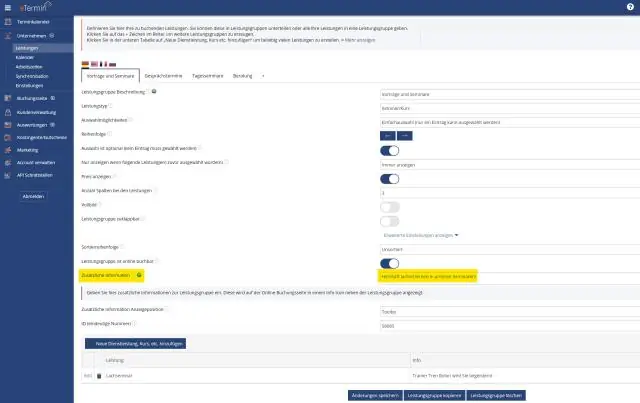
HTML: izmantojiet konteinera elementu (patīk) un pievienojiet tam klasi “rīka padoms”. Kad lietotājs virzīs peles kursoru virs šī, tiks parādīts rīka padoma teksts. Rīka padoma teksts tiek ievietots iekļautā elementā (piemēram,) ar
Kā izveidot hipersaiti programmā Illustrator CC?

Darbības Atveriet programmu Illustrator. Veiciet dubultklikšķi uz dzeltenās lietotnes ikonas, kurā ir burti “Ai”, ekrāna augšdaļā esošajā izvēlņu joslā noklikšķiniet uz Fails un veiciet kādu no šīm darbībām: Izveidojiet hipersaites tekstu. Sakārtojiet hipersaites objektu. Saglabājiet savu dokumentu kā PDF
Kā atjaunināt hipersaiti?

Mainīt esošu hipersaiti Ar peles labo pogu noklikšķiniet uz jebkuras saites un īsinājumizvēlnē noklikšķiniet uz Rediģēt hipersaiti. Dialoglodziņā Hipersaites rediģēšana atlasiet tekstu lodziņā Parādāmais teksts. Ievadiet tekstu, kuru vēlaties izmantot saitei, un pēc tam noklikšķiniet uz Labi
Kā izveidot hipersaiti uz lapu?

Izveidojiet hipersaiti uz vietu tīmeklī Atlasiet tekstu vai attēlu, ko vēlaties parādīt kā hipersaiti. Cilnē Ievietot noklikšķiniet uz Hipersaite. Varat arī ar peles labo pogu noklikšķināt uz teksta vai attēla un saīsnes izvēlnē noklikšķināt uz Hipersaite. Lodziņā Hipersaites ievietošana ierakstiet vai ielīmējiet savu saiti lodziņā Adrese
